

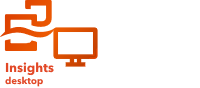
Le mappe bin forniscono una rappresentazione rapida della distribuzione dei dati. Le feature contenute in ogni bin vengono sintetizzate utilizzando un tipo di statistica, come la somma o la media. Questo tipo di visualizzazione della mappa è utile per dataset contenenti un gran numero di punti o punti densamente posizionati.
Esempio
Un centro di fornitura idrica comunale si sta preparando per un aggiornamento completo delle proprie apparecchiature automatizzate. L'iniziativa richiederà tre anni per essere completata e avranno la priorità le aree con la domanda più elevata. Un analista può visualizzare le richieste di servizi utilizzando i bin, allo scopo di determinare rapidamente dove si verificano più richieste o maggiori perdite d'acqua.

Le aree di colore viola intenso indicano maggiori richieste di servizi, mentre le aree gialle più chiare indicano una quantità minore di richieste di servizi.
Creare una mappa di bin
Per creare una mappa di bin, completare la seguente procedura:
- Trascinare un dataset puntuale nella pagina e sull'area di rilascio Mappa.
Nota:
È possibile creare una mappa anche selezionando un campo e facendo clic sul pulsante Mappa sopra il riquadro dati.
- Espandere la legenda per visualizzare il riquadro Opzioni layer.
- Passare alla scheda Simbologia
 .
. - Cambiare Tipo di simbolo in Bin.
Note sull'utilizzo
Per accedere al riquadro Opzioni layer, fare clic sulla freccia accanto al nome del layer. È possibile eseguire le seguenti attività nel riquadro Opzioni layer:
- La scheda Legenda
 per visualizzare i valori di classificazione e i conteggi per ogni classe ed effettuare selezioni in base alle classi.
per visualizzare i valori di classificazione e i conteggi per ogni classe ed effettuare selezioni in base alle classi. - Utilizzare la scheda Simbologia
 per eseguire le operazioni seguenti:
per eseguire le operazioni seguenti:- Cambiare il campo e la statistica visualizzati sulla mappa o passare a un tipo diverso di mappa.
- Impostare la dimensione dei bin intervenendo sul valore Risoluzione. La risoluzione predefinita è 50.
- Specificare l'impostazione Valore di transizione. Se il numero delle feature puntuali nella mappa è inferiore al valore di transizione, la mappa non mostrerà le feature puntuali. Se il numero delle feature puntuali nella mappa è superiore o uguale al valore di transizione, lo stile della mappa verrà definito con i bin. Il Valore di transizione predefinito è 2.000.
- Utilizzare la scheda Annotazione
 per configurare i popup della mappa per il layer.
per configurare i popup della mappa per il layer. - Utilizzare la scheda Aspetto
 per eseguire le operazioni seguenti:
per eseguire le operazioni seguenti:- Simboli: cambiare le proprietà dello stile dei simboli, come la scala cromatica, lo spessore e il colore del contorno e la trasparenza del layer.
- Effetti layer: applicare gli effetti, come il bloom o l'ombreggiatura.
- Usare la scheda Attributi
 per visualizzare i dettagli per le feature selezionate sulla mappa.
per visualizzare i dettagli per le feature selezionate sulla mappa.
Utilizzare il pulsante Filtro scheda  per rimuovere i dati indesiderati dalla scheda. I filtri possono essere applicati a tutti i campi stringa, numerici, di frequenza/rapporto e data/ora. I filtri scheda non influenzano altre schede che impiegano lo stesso dataset.
per rimuovere i dati indesiderati dalla scheda. I filtri possono essere applicati a tutti i campi stringa, numerici, di frequenza/rapporto e data/ora. I filtri scheda non influenzano altre schede che impiegano lo stesso dataset.
Utilizzare il pulsante Strumenti di selezione  per selezionare feature sulla mappa utilizzando gli strumenti di selezione singola, selezione riquadro e lazo, effettuare lo zoom alla selezione o invertire la selezione.
per selezionare feature sulla mappa utilizzando gli strumenti di selezione singola, selezione riquadro e lazo, effettuare lo zoom alla selezione o invertire la selezione.
Utilizzare il pulsante Strumenti di zoom  per effettuare lo zoom avanti o indietro sulla mappa, zoom su una selezione, impostare l'estensione predefinita di una mappa, zoom su un layer o bloccare la navigazione sulla mappa.
per effettuare lo zoom avanti o indietro sulla mappa, zoom su una selezione, impostare l'estensione predefinita di una mappa, zoom su un layer o bloccare la navigazione sulla mappa.
Utilizzare il pulsante Tipo visualizzazione  per passare direttamente tra una mappa di bin e altre visualizzazioni, come una tabella di riferimento, un grafico a barre o un grafico lineare.
per passare direttamente tra una mappa di bin e altre visualizzazioni, come una tabella di riferimento, un grafico a barre o un grafico lineare.
Utilizzare il pulsante Sincronizza estensioni  per collegare l'estensione di tutte le mappe sulla pagina per effettuare zoom e pan simultaneamente.
per collegare l'estensione di tutte le mappe sulla pagina per effettuare zoom e pan simultaneamente.
Utilizzare il pulsante Massimizza  per ingrandire la scheda. Le altre schede della pagina saranno ridotte a miniature. È possibile far tornare la scheda alla sua dimensione iniziale con il pulsante Ripristina in basso
per ingrandire la scheda. Le altre schede della pagina saranno ridotte a miniature. È possibile far tornare la scheda alla sua dimensione iniziale con il pulsante Ripristina in basso .
.
Utilizzare il pulsante Abilita filtri incrociati  per consentire di creare filtri sulla scheda usando selezioni effettuate su altre schede. I filtri incrociati possono essere rimossi utilizzando il pulsante Disabilita filtri incrociati
per consentire di creare filtri sulla scheda usando selezioni effettuate su altre schede. I filtri incrociati possono essere rimossi utilizzando il pulsante Disabilita filtri incrociati .
.
Utilizzare il pulsante Inverti scheda  per visualizzare il retro della scheda. La scheda Info scheda
per visualizzare il retro della scheda. La scheda Info scheda  include un conteggio di feature e una casella di testo per una descrizione della scheda.
include un conteggio di feature e una casella di testo per una descrizione della scheda.
Utilizzare il pulsante Opzioni scheda  per accedere alle seguenti opzioni:
per accedere alle seguenti opzioni:
- Pulsante Aspetto
 : consente di cambiare il colore di sfondo, il colore di primo piano, il bordo della scheda e la rotazione della mappa, aggiungere e rimuovere i layer della mappa di base e la freccia nord.
: consente di cambiare il colore di sfondo, il colore di primo piano, il bordo della scheda e la rotazione della mappa, aggiungere e rimuovere i layer della mappa di base e la freccia nord. - Pulsante Ordina
 : spostare la scheda in avanti o indietro in relazione alle altre schede sulla pagina.
: spostare la scheda in avanti o indietro in relazione alle altre schede sulla pagina. - Pulsante Elimina
 : consente di rimuove la scheda dalla pagina. Se non si intendeva eliminare la scheda, è possibile recuperarla con il pulsante Annulla
: consente di rimuove la scheda dalla pagina. Se non si intendeva eliminare la scheda, è possibile recuperarla con il pulsante Annulla  .
.
Limitazioni
Le mappe di bin non sono disponibili per alcuni feature layer remoti. Se un feature layer remoto non supporta le mappe di bin, è possibile copiare il layer nella cartella di lavoro e creare una mappa di bin usando la copia.
Gli strumenti di zoom e gli strumenti di selezione non sono disponibili per le mappe di bin con oltre 100.000 feature su report pubblicati.
Risorse
Utilizzare le seguenti risorse per ulteriori informazioni sulle mappe: